课程设计报告
课程名称: 计算机组装与维护
院 系:
班 级:
设计者:
学 号:
指导教师:
设计时间:
安徽工业大学
目 录
课程设计任务书.................................................................................. 4
实训1 微机硬件的认识与组装.......................................................... 5
一、实训目的...................................................................................................................................................... 5
二、实训准备...................................................................................................................................................... 5
三、实训时间安排.............................................................................................................................................. 5
四、注意事项...................................................................................................................................................... 5
五、实训步骤...................................................................................................................................................... 5
六、实训过程...................................................................................................................................................... 6
七、实训中的问题以及解决问题的方法....................................................................................................... 7
八、心得体会...................................................................................................................................................... 8
实训2 CMOS参数的设置................................................................. 9
一、实训目的...................................................................................................................................................... 9
二、实训准备...................................................................................................................................................... 9
三、实训时间安排.............................................................................................................................................. 9
四、注意事项.................................................................................................................................................... 10
五、实训步骤.................................................................................................................................................... 10
六、实训过程.................................................................................................................................................... 10
七、实训中的问题以及解决问题的方法.................................................................................................... 12
八、心得体会.................................................................................................................................................... 12
实训3 硬盘的分区与格式化........................................................... 14
一、实训目的.................................................................................................................................................... 14
二、实训准备.................................................................................................................................................... 14
三、实训时间安排........................................................................................................................................... 14
四、注意事项.................................................................................................................................................... 14
五、实训步骤.................................................................................................................................................... 14
六、实训过程.................................................................................................................................................... 14
七、实训中的问题以及解决问题的方法.................................................................................................... 17
八、心得体会.................................................................................................................................................... 17
实训4 操作系统的安装................................................................... 18
一、实训目的.................................................................................................................................................... 18
二、实训准备.................................................................................................................................................... 18
三、实训时间安排........................................................................................................................................... 18
四、注意事项.................................................................................................................................................... 19
五、实训步骤.................................................................................................................................................... 19
六、实训过程.................................................................................................................................................... 19
七、实训中的问题以及解决问题的方法.................................................................................................... 22
八、心得体会.................................................................................................................................................... 23
实训5 微机的维护与优化............................................................... 23
一、实训目的.................................................................................................................................................... 23
二、实训准备.................................................................................................................................................... 23
三、实训时间安排........................................................................................................................................... 23
四、注意事项.................................................................................................................................................... 24
五、实训步骤.................................................................................................................................................... 24
六、实训过程.................................................................................................................................................... 24
七、实训中的问题以及解决问题的方法.................................................................................................... 28
八、心得体会.................................................................................................................................................... 29
课程设计总结............................................................................... 29
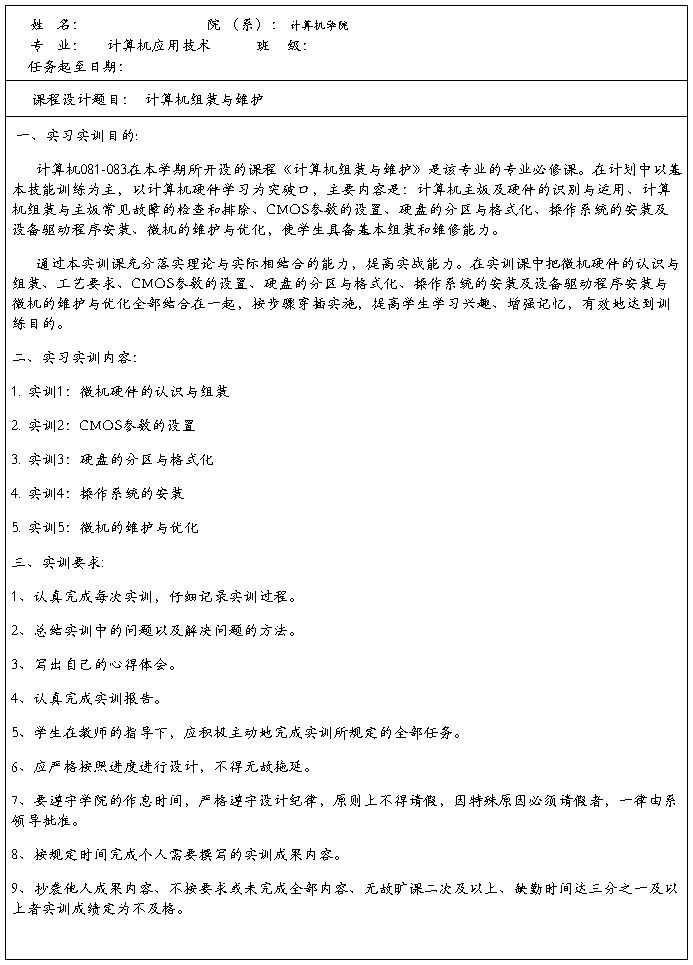
实训1 微机硬件的认识与组装
一、实训目的
1、依据教材,了解微机系统软硬件组成,培养学生对微机系统各组成部件的识别能力
2、了解微机硬件配置、组装的一般流程和注意事项
3、学会配置组装一台微机
二、实训准备
1、配置完整的微机数套
2、准备好微机系统组成部件、卡类
三、实训时间安排
1、微机组装
2、熟悉部件、卡类
四、注意事项
1、认真观察,轻拿轻放
2、组装微机不能使用暴力
3、实训结束后,要清理场地
五、实训步骤
1、查看微机部件笔记,了解实训微机部件
2、按照安装顺序,仔细安装
3、清理布线,避免箱内界限混乱
六、实训过程
1. 查看微机部件笔记,了解实训微机部件。
2. 在主机箱上安装好电源。
3. 根据所选CPU的类型、速度等对主机进行设置。
4. 在主机板上安装CPU。
5. 安装内存条。
6. 把主机板固定到主机箱内。
7. 连接电源到主机板上的电源线。
8. 安装硬盘驱动器、光盘驱动器和软盘驱动器等外存储器。
9. 连接软、硬盘驱动器信号和电源电缆。
10. 安装显示卡。
11. 连接主机板到机箱前面的指示灯及开关的连线。
12. 清理布线,避免箱内界限混乱
13. 连接键盘、鼠标和显示器。
14. 从头再检查一遍,准备开机加电进行测试。
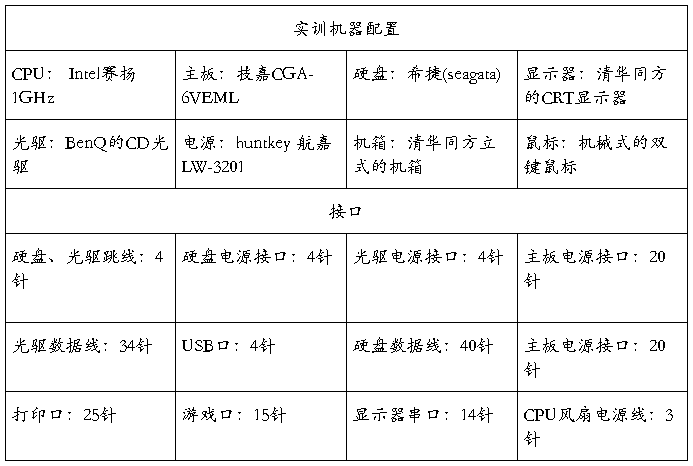
七、实训中的问题以及解决问题的方法
CPU风扇不转了:
如果你的风扇没坏的话往下看 主板上的PCB布线很复杂,细细的铜线上下穿梭,左右环绕,真的很难看清其来龙去脉。不过,许多时候,主板的故障却很简单,并不需要非常专业的电路知识和高超的焊接技术和高精尖的专业工具,只需要一把烙铁,心细一点就可以轻松解决。 故障现象:主板型号为精英K7VZA,能够点亮,但是CPU风扇不转。把风扇插头插在机箱风扇上,也不转。因为AMD的CPU发热量大,大没有CPU风扇散热的情况下,绝对不允许机器长时间加电长时间工作,防止烧毁CPU。电路分析:认真观察发现在CPU风扇插针附近有一个小贴片三极管Q6表面有烧灼的痕迹。再检查主板上的电路结构,知道Q6的E极与CPU风扇插针的中间针脚相通,Q6的C极与ATX_PW20芯的电源插座的+12插针相通,并且机箱风扇和CPU风扇的两个插针的供电端(中间针脚)和接地端都是相通的,并在一起,只有测速端是分离的。我们大家都知道,CPU风扇用的是+12V电源,其中还有一根是测速用的信号线,一般颜色为蓝色。由此我们只要把CPU风扇直接接在+12V电源上就可以工作。Q6三极管的作用就是当CPU温度过低或主机进入休眠。
八、心得体会
今天开始计算机组装与维护实训了,我满怀期待,但拥有更多的是信心,因为在下面我已经拆装过了好几次我的PC,满以为此次上机很简单,但最后感觉很失败。这个组装计算机不是我想象中那么简单,也是因机器而宜。虽然学校的机器很旧,配置早已过时,但就是旧机器却不一定拆装那么顺利。
组装完成后,开机,通电了,可显示器上啥也没有,拆开机箱,发现CPU风扇不转,顿时心就慌了,方寸乱了。赶忙关机,检查一下CPU风扇是否接通电源,看了看确实接好了。是不是没插紧,赶紧插紧,开机还是不行。于是拔掉电源线,换个插座,接通电源,开机还是不行,更加紧张。只好请教旁边的人,最后弄到下课还是没弄好,只好悻悻地离开了。
其实,我感觉学习这件事真的很奇妙,似乎她具有灵异的魔力。曾经听过这么一句话,人以众人遇我,我以众人遇之;人以国士遇我,我以国士遇之。感觉这句话说得很对,我们对学习的态度就是学习对我们的回复。端正学习态度,这是一个大问题。
计算机的组装纷繁复杂,并非我们想象那样知其一就可以通吃,每种硬件虽大同小异,微小的差别也可能导致组装机器的失败。这就要求我们要具体问题具体分析,变是这世界发展的不变真理,我们不能墨守成规,否则早晚会被淘汰,与时俱进并不是一句冠冕堂皇之词,他确确实实是一种生存之道,而学习只是这其中的一个方面,我们将来要面临的问题和困难还有很多很多,我们该怎样解决,我们要的不是仅仅解决了今天的组装,而是遇到问题后,对待问题的态度,处理问题的能力,这才是最重要的。
我认为人活一世,的的确确要有目标,断不可浑浑噩噩,虚度光阴,哪怕每天只有一点点的收获,也是没有枉度,这样日积月累,总有一天会收到质变的效果。问题的关键在于坚持,现在的学习风气不正,社会风气不正,各种学校暴力,社会暴力经常发生,人心不思进取,期望一种火箭式发达。生活压力空前加大,人满足心得不到填补,压抑充斥,就要寻找一种释放。社会大发展这无可改变,当你觉得压抑时应当寻求另一种生活方式,这世间有很多种活法,一种生活不适就换一种,何必走极端,究其原因是价值取向狭隘,这世上到处都是大道通途,只看你能不能发现。
其实,每每夜晚入眠,我也禁不住在想自己的人生将走向何处,我无法不为自己将来思索,我还有几十年的人生,该如何无悔地走过,这需要我深深地思考,别人帮不了我。
实训2 CMOS参数的设置
一、实训目的
1、熟悉微机系统BIOS主要功能及启动、设置方法
2、了解BIOS设置界面和设置项目
3、对CMOS参数进行优化,提高微机系统性能。
二、实训准备
1、能正常启动的微机数套
2、根据教材,了解CMOS的内容
三、实训时间安排
1、学习设置内容
2、观察原有设置
3、进行当前设置
四、注意事项
1、设置密码
2、实训结束后要恢复原有设置
五、实训步骤
1、进入BIOS程序,认识程序界面,熟悉菜单功能
2、进行基本设置
3、恢复原有设置
六、实训过程
CMOS 参数设置
如何使电脑真正高速运行,除装配时正确设置跳线、开关外,合理配置 CMOS 参数也可使计算机的性能得到相应提高新购置,CMOS 参数也可使计算机的性能得到相应提高新购置微机,CMOS参数一般取其缺省值主板的高级 CMOS、参数设置正确与否将大大影响主机的性能,如启动时间、CPU 速度、视频速度、算术运算速度等CMOS Setup 画面与主板所使用的 BIOS 芯片组型号 版本密切相关 下面给出最常见相关参数的含义及调整方法如下:
1.病毒报警开关 Virus Warning,预设置 Disabled 关闭,建议值 Enabled 打开,当试图改变系统时报警,该开关将占用1KB的基本内存 打开该开关后系统的基本内存将减少1KB。
2.设定是否使用 CPU 内部的 Cache RAM(CPU Internal Cache),预设置 Enabled,建议值 Enabled,现在 CPU 均有快速内存 充分利用它以加快程序存取的速度。
3.设定是否使用外部 Cache (SRAM)(External Cache),预设置Enabled,建议值 Enabled,使主板上的 Cache 充分发挥作用可提高运行速度。
4.设定是否进行快速自检 Quick Power On Self Test,预设置Enabled,建议值 Enabled 。
5.设定开机优先顺序 Boot Sequence,预设置A C CDROM,建议值 C A CDROM,有硬盘 最好设定为 C A CDROM 先由硬盘引导开机较快,要是由硬盘开机失败再改为 A C CDROM 先由软盘引导。
6.设定是否交换软驱 Swap Floppy Drive,预设置Disabled,建议值Disabled
对于有两个软驱的用户 可通过改变该开关的值快速改变 A B 盘标志。
7. 设定开机时是否检测软驱 Boot Up Floppy Seek,预设置Enabled,建议值Disabled,开机时点亮 A B 软驱的灯和转动软驱马达,但什么事情都不做,只会白白浪费开机时间并且它对是否可用软盘引导安全无关。
8.设定开机时右边小键盘状态 Boot Up Numlock Status,预设置On,建议置 On,一般来说PC启动后其Numlock皆自动设为开启,灯是亮的状态,若希望启动后设成关闭,可将其调成Off。
9.设定开机时系统速度 Boot Up System Speed,预设置 Normal,建议值 High
该选项取代原来的,跳过IMB以上的存储测试 Above 1MB Memory Test 忽略 1MB。以上地址的存储器测试,以节省时间,否则所有的DRAM 皆一一测试。
10.设定硬盘类型为47时,开机时参数存放的位置hard Disk Type 47RAM Area
预设置 0 300,建议值 0 300BIOS。将硬盘Type47 设计成 使用者自行输入规格,而输入的参数通常是放在0300 地址处,在安装Nove11 Netware 软件时,则必须设置为DOS1KB选用此选项 系统的基本内存将减少1KB。
11.设定硬盘接口类型IDE HDD Block Mode,预设置 Enabled,建议值 Enabled
设置硬盘接口类型为IDE型接口。
12.设定存储器奇偶校验Memory Parity Error Check,预设置 Enabled,建议置 Disabled,检查有无奇偶校验错误发生。
13.设定键盘的反应及重复率Typematic Rate,预设置 Fast,建议值 Fast。
14.设定什么情况下输入密码Security Option,预设置 Disabled,建议值 Disabled,Always每次开机均必须输入密码,否则无法开机,Setup如果要进入BIOS才需输入密码,可避免微机的设置被人乱改Disabled不设置密码,输入密码时严格区分大小写字母,如果不慎遗忘密码,可使用万能密钥AMI 芯片组使用AMI旧 Award 芯片组使用 Award,新Award 芯片组使用 Syxz。
15.设定主板BIOS影射System Bios Shadow,预设置 Enabled,建议值 Enabled。充分利用主板上的BIOS ROM 打开此开关可大大提高I/0速度。
16.设定显示卡BIOS影射Video Bios Shadow,预设置 Enabled,建议值 Enabled充分利用显示卡上的BIOS ROM 打开此开关,可大大提高显示速度。
七、实训中的问题以及解决问题的方法
1、认真完成每次实训,仔细记录实训过程
2、总结实训中的问题以及解决问题的方法
BIOS与CMOS的区别:
BIOS是一组设置硬件的电脑程序,保存在主板上的一块EPROM或EEPROM芯片中,里面装有系统的重要信息和设置系统参数的设置程序——BIOS Setup程序。而CMOS即:Complementary Metal Oxide Semiconductor——互补金属氧化物半导体,是主板上的一块可读写的RAM芯片,用来保存当前系统的硬件配置和用户对参数的设定,其内容可通过设置程序进行读写。CMOS芯片由主板上的钮扣电池供电,即使系统断电,参数也不会丢失。CMOS芯片只有保存数据的功能,而对CMOS中各项参数的修改要通过BIOS的设定程序来实现。
BIOS与CMOS既相关又不同:BIOS中的系统设置程序是完成CMOS参数设置的手段;CMOS RAM既是BIOS设定系统参数的存放场所,又是 BIOS设定系统参数的结果。因此,完整的说法应该是“通过BIOS设置程序对CMOS参数进行设置”。由于 BIOS和CMOS都跟系统设置密初相关,所以在实际使用过程中造成了BIOS设置和CMOS设置的说法,其实指的都是同一回事,但BIOS与CMOS却是两个完全不同的概念,切勿混淆。
八、心得体会
CMOS参数设置我一直都很怵,一是它的界面单调原始,让人咋看都觉得不爽;二是不能使用鼠标,感觉好像只有一只手臂在划船,有力使不上;三是那该死的英文界面最是让人讨厌。
理论课上,初步系统地学习了CMOS参数的设置,当时就觉得很复杂,后来在上机课上看了看视频,觉得对CMOS有了进一步的认识,也没那么神秘了,但总体上还是不愿接触。
今天实训,老师要求我们务必弄懂关于COMS的常见问题,感觉任务很重,于是抓紧时间开始工作,一步一步按照课本上的提示一个一个攻克。让人头疼的是英文单词,幸亏带了手机,一个一个地查单词。但有些单词意思很多,不知该如何取舍,几个人合计一下,大概弄了个八八九九。
CMOS参数对系统确实影响很大,越是基本的东西,越是作用巨大。最后老师给我们布置了任务,让在不开机的情况下清除CMOS密码,我们忙活儿了半天,最后 也没整出来,最后还是拆开了机箱,清除了CMOS密码。
回来后,从网上搜了搜关于不开机箱清除CMOS密码的方法,在此列举几个:
方法一:Dubug法
在遗忘密码之后只需在DOS状态下启动Debug,然后输入如下命令即可手工清除密码:
_ o 70 16
_ o 71 16
_ q
方法二:软件破解
现在有很多检测系统或开机密码的软件,最常见的有BiosPwds、Cmospwd等。其中BiosPwds是其中比较优秀的一个,可以检测出BIOS版本、BIOS更新日期、管理员密码、CMOS密码、密码类型等,而且使用方法简单,单击窗口中的“获取密码”按钮即可显示出BiosPwds所检测到的所有信息。
但是由于软件破解密码时,是对BIOS编码过的密码进行逆向解码,所以有时也许会发现程序的密码和真实的密码并不相同,这也属于正常现象,所以这一招有时会不灵的。
方法三:DOS下破解
这个方法直接在MS-DOS环境下便可完成,在MS-DOS环境下输入:COPY CON CMOS.COM后回车,继续输入如下十个字符:ALT+176 ALT+17 ALT+230 p ALT+176 ALT+20 ALT+230 q ALT+205 <空格>,然后按“F6”键,再按回车保存,运行Cmos.com文件后,重新开机即可。
实训3 硬盘的分区与格式化
一、实训目的
1、掌握硬盘的分区的方法和技巧
2、熟悉FDISK分区界面每一个菜单的含义
3、掌握硬盘的格式化的方法
二、实训准备
1、能正常启动的微机数套
2、设置微机从CD-ROM启动
3、准备有关硬盘分区、格式化工具软件数套
三、实训时间安排
1、分区
2、格式化
四、注意事项
1、注意删除原有分区的操作顺序
五、实训步骤
1、删除原有分区
2、创建新分区
3、进行高级格式化
六、实训过程
使用Fdisk分区硬盘
因为Fdisk集成在Windows 98的启动盘,所以只要我们有一张Windows 98启动盘,就拥有了Fdisk程序,下面详细地介绍利用Fdisk分区硬盘的方法:
进行硬盘分区
(1)把Windows 98启动盘放进软驱,启动计算机,进入BIOS设置程序,把启动顺序设置为先启动软驱,然后保存并退出。
(2)重新启动计算机后,出现一个启动菜单,选择“1.Start computer with CD-ROM support” (如右图),然后按【Enter】键,启动成功后,在提示符后边输入fdisk命令。
(3)按【Enter】键,启动Fdisk程序,并提示Fdisk程序将检测硬盘容量,发现大于512MB的硬盘容量,询问是否使用大硬盘容量支持模式,即是否用FAT32的格式来对硬盘进行分区,输入Y。
(4)按【Enter】键确认,这时屏幕出现了4个菜单项(如果挂有两个硬盘以上,则还会出现第5个菜单,即是选择硬盘的菜单),在“Enter choice:”后面输入1即可。
(5)按【Enter】键,屏幕上出现有3个操作菜单,此时,在“Enter choice:”后面,默认选择是【1】(即创建主DOS分区)然后再按【Enter】键,进入创建主DOS分区,屏幕出现提示:“是否将最大的可用空间全部都作为主DOS分区 ”,输入N并按【Enter】键即可。
(6)接着屏幕上出现Create Primary DOS Partition的界面,并提示硬盘的总容量大小及建立主DOS分区最大可以分到的大小,然后在右下角的中括号内,输入一个小于硬盘总容量的数值作为主分区大小,或者输入一个百分数(如20%)。
(7)按【Enter】键确认,出现主DOS分区已经建立的界面,并显示了第一个分区的类型、容量大小和百分比等。
(8)按【Esc】键返回到Fdisk Option 界面,然后输入1,进入Create DOS Partition or Logical DOS Drive界面,再输入2。
(9)按【Enter】键,此时Fdisk提示硬盘还剩余多少的容量,并建议要把它们全部分到扩展分区(除了主分区外,其余的都叫扩展分区)中去。如确认,按【Enter】键,即可建立扩展分区。
(10)建立了扩展分区后,接着创建逻辑物理驱动器。按【Esc】键返回到Fdisk Options界面 ,此时提示是否把整个DOS扩展分区所有的空间都分到一个逻辑物理驱动器,如果接受该值,则按【Enter】键确认,如果需要分为多个逻辑物理驱动器,则在原来的数值范围中,输入一个小于该数值的数值,或输入一个百分数即可。
(11)按【Enter】键,这样驱动器D就建立好了。此时,程序提示:“还有多少多少Mb的剩余空间,是否把所有的剩余空间都分到一个逻辑物理驱动器” ,如果确认,按【Enter】键,就把最后余下的空间分到E驱动器,这样E就建立好了。
(12)按【Esc】键,返回上一级界面,此时,Fdisk程序提示要设置活动分区,并输入“2”。然后按【Enter】键,此时程序提示选择哪个为活动分区 ,输入1再按【Enter】键就可以了。
使用PartitionMagic分区硬盘
PartitionMagic是硬盘分区工具中功能最强大的一种,它可以在保留硬盘数据的前提下对硬盘进行重新分区,并且可以对硬盘进行合并已有分区,改变分区大小、转换分区格式等操作。
(1)把制作好的系统维护光盘放进光驱,并在BIOS中设置计算机优先从CD-ROM启动。
(2)重新启动计算机,启动系统维护光盘。进入 Partition Magic 8.0主界面,可以看到当前的硬盘的容量是多少。
(3)单击工具栏中的驱动器符(或执行【作业】→【建立】命令),打开“建立分割磁区”对话框。
(4)在“建立为”下拉列表框中选择“主要分割磁区”选项,在“分割磁区类型”下拉列表中选“FAT32”选项,在“大小”微调框中输入想要的大小。
(5)单击【确定】按钮,返回到主界面中,接着选择未划分分区的灰色部分 。
(6)再单击驱动器符,打开“建立分割磁区”对话框,在“建立为”下拉列表框中选择“逻辑分割磁区”项,在“分割磁区类型”下拉列表中选择“FAT32”项,在“大小”微调框中输入 想要的大小。
(7)单击【确定】按钮,返回到主界面中,即可接着创建驱动器,接着再选择未划分分区的灰色部分。
(8)单击驱动器符,使用同样的方法,把余下的空间全部分到其他盘。
(9)单击【执行】按钮,打开“应用更改”对话框。
(10)单击【是】按钮,开始应用前面的操作,应用操作完成后,会出现“已完成所有操作”的提示。
(11)单击【确定】按钮,返回到PartitionMagic 8.0主界面 再单击【结束】按钮,打开“警告”提示对话框 ,然后点【确定】按钮重新启动计算机。
使用PartitionMagic删除并移动分区
如果重新分配两个驱动器的大小,那么要先删除其中的一个分区(一般是删除较大的那个分区),然后再移动分区,其操作方法如下:
(1)选中要删除的驱动器,再执行【作业】→【删除】命令(或单击 按钮)
(2)打开“删除分割磁区”对话框,为了确认删除分区操作,此时必须在输入框中输入“OK”,此时【确定】按钮被激活。
(3)再单击【确定】按钮,返回主界面中,可以看到该分区已经删除了。
(4)选择已经删除分区相邻的分区,执行【作业】→【调整大小/移动】命令,打开“调整分割磁区大小/移动分割磁区”对话框 ,在“新的大小”微调框中,输入分区的大小。
(5)单击【确定】按钮返回主界面中,单击【执行】按钮应用操作,最后重新启动计算机即可。
使用format格式化硬盘
分区完成以后,还要对硬盘进行格式化(高级格式化),才能往硬盘上安装操作系统和应用程序。格式化硬盘的方法主要有两种:一种方法是在纯DOS下格式化;另一种方法在Windows下格式化。因为新电脑中没有操作系统,所以,一般是在DOS下使用format命令进行格式化,方法如下:
(1)分区完成了以后,再以同样的方法进入到DOS状态下,然后在提示符后面输入format c:/s按【Enter】键后,系统提示“如果对C盘进行格式化,C盘上的所有数据将丢失,是否继续?”输入Y,然后按【Enter】键,就开始格式化工作了。
(2)接着用同样的方法格式化硬盘的其他分区,如D盘和E盘等,但在格式化D盘、E盘时,不需要加s参数。
七、实训中的问题以及解决问题的方法
1、认真完成每次实训,仔细记录实训过程
2、总结实训中的问题以及解决问题的方法
无法进入DOS环境,用Ghost光盘进入DOS。
八、心得体会
硬盘的分区和格式化是一项很重要的工作,它直接关系到操作系统能否安装,也是科学管理硬盘的主要手段。我们不能把一块硬盘只分成一个区,这样不便于管理,如果系统出现了什么问题,需要重新装系统,那么系统盘里的东西都会失去,那就大大得不偿失了。
分区的工具很多,但是最基础的东西往往越有效,所以老师让我们;练习在DOS环境下用Fdisk命令对硬盘进行分区,一直以来我就想试试,可是一直苦于没有机会,现在机会来了,我一定要好好把握。
首先老师先大致介绍一下用Fdisk命令注意事项,但是我没有注意,就匆匆地去安装XP操作系统了,结果DOS环境找不到了,哇,真是郁闷啊,没办法只好想辙,后来有人提议Ghost盘里可以进入DOS环境,我们就去试了。果然可以,我们很高兴。
就开始练习了,按照预先设定好的,一步一步进行。完了后,重新启动系统,可是无论咋地都不行,分区不奏效,我们很无奈,又试了好几次,可还是不行。哎,不得不慨叹,背啊。我们几个人合计了一下,又试了试别的办法,最后还是以失败告终。
实训4 操作系统的安装
一、实训目的
1、掌握Windows操作系统的安装方法
二、实训准备
1、能正常启动的微机数套
2、准备WindowsXP光盘级Ghost xp克隆盘
3、设置从光驱启动
三、实训时间安排
1、Windows XP 的安装
2、显卡的驱动程序安装
3、声卡的驱动程序安装
4、网卡的驱动程序安装
5、打印机的驱动程序安装
6、使用Ghost xp克隆盘安装系统
四、注意事项
爱护软件光盘
五、实训步骤
1、执行自动安装程序Setup,熟悉各种安装技巧。
2、熟悉提示,按照提示进行安装
3、安装完毕后,再次启动,检查安装效果。
4、掌握安装微机硬件设备驱动程序的常用方法
六、实训过程
重装前的准备工作:
重装前的准备工作分这样几项:备份重要文件,准备好系统安装光盘(含硬件驱动程序),准备好常用软件。
A. 设置BIOS
1)把XP的安装光盘放入光驱,重启电脑。
2)在电脑启动的一瞬间,重复点按键盘上的DEL键,进入bios,(本文以award bios为例)。
3)按键盘上的方向键,高亮“BIOS FEATURES SETUP”或者“ADVANCED BIOS SETUP”(名称可能有所不同,多数是左侧第二项),回车。
4)按键盘上的方向键,高亮“BOOT SEQUENCE”或“FIRST BOOT DEVICE”(名称可能有所不同),然后用键盘上的PageUp和PageDown键进行调节,使得启动次序改为光驱优先。
5)按F10保存退出。
B. 格式化系统分区(含重新分区)
1)保存退出BIOS设置后,系统会自动重启。
2)重新启动计算机,计算机将从光驱引导,屏幕上显示Press any key to boot from CD...,请按任意键继续(这个界面出现时间较短暂,请注意及时按下任意键(注 Press any key to boot from CD:按任意键从光驱启动) 。
3)系统从光驱启动后,安装程序将检测计算机的硬件配置,从重新安装光盘提取必要的安装文件,之后出现欢迎使用安装程序菜单。
4)如果您想退出安装,请按F3键;如果您需要修复操作系统,请按R键;如果您想开始安装WindowsXP Professional,请按回车键继续,出现WindowsXP 许可协议。
5)请仔细阅读Windows XP Professional许可协议。(注 按PageDown键可往下翻页,按PageUp键可往上翻页)。如果您不同意该协议, 请按ESC键退出安装。如果您同意该协议,请按F8键继续,出现显示硬盘分区信息的界面。
(注: 本例中当前计算机中仅配置一个硬盘,该硬盘的所有空间都划分为一个分区,即系统分区C。
6)将光标移动到欲删除的分区上,根据系统提示按D键将分区删除,系统将出现确认信息。
7)根据系统提示,如果确定要删除该分区,请按L键确认;如果要放弃删除操作,请按ESC键返回上一界面。
8)分区成功删除后,系统将自动返回到分区列表界面,在本例中硬盘分区已全部删除,故分区列表中仅出现一个“未划分空间”。
9)创建第一个分区。将光标移动到“未划分空间”上,根据系统提示按C键创建新分区。
10)在光标所在处输入欲创建分区的大小,在本例中我们输入4000,即4GB,然后按Enter键确认,分区创建成功。
11)将光标移动到“未划分空间”处,重复刚才创建分区的步骤,我们将余下的空间划分为第二个分区,分区创建成功。
12)根据系统提示,将光标移动到要安装操作系统的分区上,按Enter键确认,系统将出现格式化该分区的选项。
13)请根据您的需要选择相应的选项格式化分区,将光标移动到符合您要求的选项上,按Enter键确认后系统将进入磁盘格式化界面。
14.分区格式化完成后,系统将自动进入后续的安装步骤。
C. 安装过程
1)重新启动计算机,计算机将从光驱引导。
2)屏幕上显示Press any key to boot from CD...,请按任意键继续(这个界面出现时间较短暂,请注意及时按下任意键),安装程序将检测计算机的硬件配置,从重新安装光盘提取必要的安装文件,之后出现欢迎使用安装程序菜单。(注 Press any key to boot from CD:按任意键从光驱启动)。
3)如果您想退出安装,请按F3键,如果您需要修复操作系统,请按“R”键。如果您想开始安装WindowsXP Professional,请按回车键继续,出现WindowsXP 许可协议。
4)按F8键继续,出现显示硬盘分区信息的界面。
5)请按上移或下移箭头键选择一个现有的磁盘分区,按回车键继续,出现几个选项,依次是:
用NTFS文件系统格式化磁盘分区(快)
用FAT文件系统格式化磁盘分区(快)
用NTFS文件系统格式化磁盘分区
用FAT文件系统格式化磁盘分区
将磁盘分区转换为NFTS
保持现有文件系统(无变化)
请按上移或下移箭头键选择一个选项,并按回车键继续。
如果你的系统盘不是FAT,强烈建议菜鸟们格式化为这种格式。
6)此后,安装程序将检测硬盘,如果硬盘通过检测,安装程序将从重新安装光盘复制文件到硬盘上,此过程大概持续10-20分钟。复制文件后出现重新启动计算机的提示。
7)重启的时候,最好再次进入BIOS设置,把启动次序设置为硬盘优先。重新启动计算机后,出现Windows XP Professional安装窗口,系统继续安装程序。
8)安装程序将检测和安装设备,在这个过程中,将出现区域和语言选项窗口。
9)默认的标准和格式设置为中文(中国),默认的文字输入语言和方法是中文(简体), 美式键盘布局。如果您确定要改变这种设置,请按自定义(C)钮。建议您使用这种默认的设置, 点击下一步继续,出现自定义软件窗口。
10)请输入您的姓名和单位,如果您是家庭用户,单位(D)栏可以空缺,单击下一步(N)继续,出现计算机名和系统管理员密码窗口。vlk版本的用户,在此前后,应该会提示输入下列序列号:DG8FV-B9TKY-FRT9J-6CRCC-XPQ4G,或者看光盘封面上的介绍。
11)在此计算机名(C)栏中,输入您计算机的名字,可以由字母、数字或其它字符组成。在系统管理员密码(D)栏中输入管理员密码,并在确认密码(D)栏中重复输入相同的密码。(这个密码可以为空,但一旦您输入了密码,请您妥善保管好它,您将会在登录系统及修复系统时被要求输入这个密码)点击下一步继续,出现日期和时间设置窗口。
12)请较正当前的日期/时间/时区,并点击下一步(N)继续,安装程序将进行网络设置,安装Windows XP Professional组件,此过程将持续10-30分钟。
13)安装网络的过程中,将出现网络设置窗口。
14)在这个设置框中有两个选项,如果您确定需要特殊的网络配置,您可以选择自定义设置(C)选项进行设置,默认情况下建议您选择典型设置(T)选项,点击下一步(N)按钮后出现工作组或计算机域窗口。
15)如果您的计算机不在网络上,或者计算机在没有域的网络上,或者您想稍后再进行相关的网络设置,则选择默认的第一项选项,如上图所示。如果您是网络管理员,并需要立即配置这台计算机成为域成员,则选择第二项。选择完成之后,点击下一步(N)按钮,系统将完成网络设置,并出现显示设置窗口。(如下图)(注 安装程序检测和安装设备期间屏幕可能会黑屏并抖动几秒钟,这是由于安装程序在检测显示器,请不必惊慌。)
16)点击确定按钮, 将出现Windows XP Professional的桌面。操作系统就安装完成了。
后续工作:
安装完xp之后的后续工作还有很多,主要包括:打补丁、安装驱动、设置网络、安装应用软件等。
七、实训中的问题以及解决问题的方法
1、认真完成每次实训,仔细记录实训过程
2、总结实训中的问题以及解决问题的方法
在完全安装的过程中,当进行到输入序列号时才明白没有得到,于是退出安装,借用别人的光驱,查找到了序列号,最终完成了完全安装。
八、心得体会
操作系统无疑是计算机上举足轻重的部分,它是连接计算机软硬件之间的桥梁,没有操作系统,再好的硬件也是白搭。
操作系统在我的思维中形成意识还是最近几年的事儿,但是对于操作系统的安装却是不久前的事,感觉操作系统是很神秘的东西。
今天上机,我们练习安装操作系统,分为正式安装和Ghost镜像安装两种方式。正式安装过程持续时间较长,但是属于基础安装,所以必须学会。
因为在下面练习了好几次,所以这次实训问题不大,我们很轻易地就完成了实训任务,任务圆满完成,感觉倍轻松,洗去前几次试训的不悦,感觉自己还是行的,还是可以应付基本的问题。
但是随着各种操作系统不断更新换代,我们的任务还是依旧十分严峻的,感觉有挑战才有激情,不然社会怎么会进步。我们就是迎着一步一步的困难走过来的,有挫折的人生才更加丰富多彩。当很多年后,我们老去,回顾这段美好的人生时光,难道不会觉得欣慰吗?
实训5 微机的维护与优化
一、实训目的
1、掌握Windows操作系统自带的系统维护工具的使用方法,
2、掌握Windows操作系统的优化。
二、实训准备
1、能正常启动的微机数套
三、实训时间安排
1、日常维护
2、优化设置环境
3、优化硬盘
4、计算机维修实训
四、注意事项
1、熟悉系统维护工具的使用方法
五、实训步骤
1、单击开始-程序-附件-系统工具-系统,进行相关操作
2、利用CMOS设置,优化环境
3、单击开始-设置-控制面板-系统-性能,进行硬盘优化设置
六、实训过程
计算机在运行时,会由于温度、湿度、电源、电磁波以及灰尘等环境因素的影响而导致计算机出现故障,下面具体介绍这些环境因素对计算机所造成的影响。
(1)温度:温度太高或太低都会影响计算机的工作,并缩短计算机使用寿命,计算机正常工作的室内温度应在10~35℃。
(2)湿度:湿度太低容易产生静电,造成元件的损坏;湿度太高则容易使元件受潮,并引起元件短路,计算机正常工作的环境湿度范围在30%~80%。
(3)电源:计算机对电源要求较高,在正常运行时电压不能有较大的波动,而且电源应该具备良好的接地系统。
(4)电磁波:较强的电磁辐射对人体是有害的,而且易使显示器产生花斑、抖动等故障。由于计算机在工作中会产生大量的电磁辐射,因此在使用计算机时应将机箱盖盖好。
(5)灰尘:灰尘会影响计算机系统的散热和正常运行,计算机应工作在干净的环境中。
灰尘是造成计算机故障的主要原因之一,虽然计算机的主要硬件设备都是安装在机箱内部的,但由于电源风扇和机箱散热风扇的运行,使计算机内部很容易聚积灰尘。这既会影响计算机硬件的散热性能,又会影响元部件工作的灵敏度,严重的还会因为灰尘聚积过多而烧毁板卡,因此定期清理计算机中的灰尘是非常必要的。下面就介绍在计算机主机中清理灰尘的操作方法。
(1)切断电源,将主机与外设之间的连线拔掉,用螺丝刀打开机箱。然后用吹气球或者皮老虎细心地吹拭板卡上的灰尘,尤其注意面板进风口附近和电源排风口附近的灰尘,以及板卡的插接部位的灰尘,同时使用台式风扇吹风,以便将被吹气球吹起来的灰尘和机箱内壁上的灰尘带走。
(2)将电源盒拆开,计算机的排风主要靠电源风扇,因此电源盒里积落的灰尘最多,用吹气球仔细清扫干净后装上。
(3)将回形针展开,插入光驱前面板上的应急弹出孔,稍稍用力,光驱托盘就打开了。用镜头拭纸将所及之处轻轻擦拭干净,注意不要探到光驱里面去,最好也不要使用影碟机上的“清洁盘”进行清洁。
(4)拆卸下主机箱内的板卡,用吹气球清除软驱中的灰尘。如果要拆卸板卡,再安装时要注意位置是否准确、插槽是否插牢和连线是否正确等。
(5)对显示器、鼠标、键盘和其他外设进行清洁。在清洗时除了显示器外,其他部件都可以用清水加少量清洁剂使用抹布进行擦拭,由于显示器显示屏上的特殊材料,显示屏只能用干燥的软抹布轻轻擦拭。
CPU的维护主要是CPU散热器的维护。计算机长时间使用后,CPU散热器上会积很多灰尘,这时需要清洁该散热器。下面介绍清洗Intel CPU散热器的操作方法。
(1)CPU散热器是安装在CPU插座上的,通过其周围的卡扣来固定的。在卸载CPU散热器时将卡扣按顶部的箭头方向进行旋转,然后垂直向上拉起卡扣,待所有卡扣都拉起后拔下CPU风扇的电源插头,就能取下CPU散热器了。
(2)取下CPU散热器后,可将散热器上的风扇和散热片分离,分别进行清洗。其中散热片可以直接用水冲洗,对于风扇以及散热片上具有粘性的油性污垢,可用棉签或者镊子夹持布片或少量棉花擦拭干净。
(3)如果在使用计算机时,CPU散热器的风扇在正常运转时噪音较大,则一般是由于风扇内部润滑油消耗殆尽所致,需要给风扇轴心加注润滑油。虽然目前润滑油的种类较多,但CPU风扇对润滑油的种类没有什么要求,常见的黏性较小的润滑油都可使用。在添加润滑油前需将CPU风扇中央的商标揭开,就可以看到风扇的轴心。加油时可用镊子或牙签之类的有细小尖端的物品蘸取少量润滑油,并将其滴入风扇的轴心中。完成加油操作后,马上贴好商标以防润滑油泄漏,动手旋转CPU风扇一段时间,待润滑油渗入轴承内部后,再将CPU风扇重新固定到散热片上。
(4)如CPU散热器底部的导热硅胶不足,可适当涂抹一些。
(5)在完成CPU散热器的维护操作后,就可以将其安装回CPU插座上并连接好CPU风扇的电源线了。
清洁主板
清洁内存条和显卡
主板上具有较多的插槽、插座和焊接触点,这些部件是连接各种显卡、内存条、硬盘以及光驱等设备的通道,也是容易积累灰尘的地方。通常在维护这些插槽、插座时一般先用软毛刷清扫,如图所示,然后用吹气球或者电吹风吹尽灰尘。如插槽内的金属接脚有油污,可用脱脂棉球沾计算机专用清洁剂或无水酒精清除。
内存条、显卡和网卡等设备的清洁操作一般包括除尘和清洁电路板上的金手指两步。其中除尘操作与主板基本相同也是用软毛刷清扫即可。而金手指的清洁则要稍复杂一些,由于金手指是电路板和插槽之间的连接点,如果有灰尘、油污或者被氧化均会造成接触不良,很容易引发故障。通常情况下,清洁金手指时可使用橡皮擦来擦除其表面的灰尘、油污或氧化层,如图所示,不要用小刀或砂纸等较锋利的工具去除金手指上的污垢,以免损伤金手指上的镀层。
磁盘扫描程序
磁盘清理程序
磁盘碎片整理程序
使用Windows Vista的磁盘检查程序可以检查并修复硬盘出现的逻辑故障,这种逻辑故障可能导致计算机出现死机、系统运行缓慢或系统频繁出错等故障,下面就介绍其操作方法。
(1)选择“开始”→“计算机”命令,在打开“计算机”的窗口中选择需要进行检查的磁盘,这里选择C盘,在其上单击鼠标右键,在弹出的快捷菜单中选择“属性”命令。
(2)在磁盘属性对话框中,单击“工具”选项卡,再单击“查错”栏中的“开始检查”按钮。
(3)打开“用户账户控制”对话框,单击“继续”按钮。在打开的“检查磁盘 本地磁盘(C:)”对话框中设置系统在检测过程中要完成的任务,这里选中“自动修复文件系统错误”复选框并取消选中“扫描并试图恢复坏扇区”复选框。使系统能在进行磁盘检测的过程中自动修复文件系统的错误,单击“开始”按钮,系统开始扫描磁盘并修复错误。
(4)扫描结束后,系统将弹出一个对话框提示扫描完毕,单击“确定”按钮将其关闭。
定期删除计算机的系统临时文件夹、回收站等区域中的多余文件,可有效降低操作系统的垃圾文件的数量,从而在一定程度上达到优化操作系统的目的。通过使用“磁盘清理”程序即可实现该功能,下面介绍其操作方法:
(1)选择“开始”→“所有程序”→“附件”→“系统工具”→“磁盘清理”命令。
(2)打开“磁盘清理选项”对话框,选择要清理的文件,这里单击“仅我的文件”按钮。
(3)在打开的对话框中选择要清理的磁盘,这里选择C盘,单击“确定”。
(4)系统开始扫描垃圾文件并打开“(C:)的磁盘清理”对话框,在列表框中选中要删除的相应文件复选框,如图所示,单击“确定”按钮。
(5)打开“磁盘清理”对话框,询问是否要永久删除这些文件,单击“删除文件”按钮。
(6)此时,系统将自动对该驱动器上的垃圾文件进行清理和删除。
由于计算机在使用时,经常会在硬盘的不同存储区域写入或读取数据,这就导致数据在硬盘内数据存储的不连续,通常将这种不连续的文件碎片称为磁盘碎片。磁盘碎片会使磁盘运行负荷加重,降低硬盘的使用寿命。“磁盘碎片整理程序”是通过移动文件在硬盘存储介质上的位置,使松散分布在硬盘上的众多文件能紧凑地排列在一起,从而达到优化维护硬盘并提高计算机运行速度的目的,下面就介绍其操作方法。
(1)选择“开始”→“所有程序”→“附件”→“系统工具”→“磁盘碎片整理程序”命令,打开“用户账户控制”对话框,单击“继续”按钮,启动磁盘碎片整理程序。
(2)打开“磁盘碎片整理程序”窗口,单击“立即进行碎片整理”按钮。
(3)系统开始对计算机中的所有磁盘进行碎片整理,用户需要耐心地等待。碎片整理完成之后,不会显示任何信息,单击“确定”按钮即可。
键盘和鼠标的维护
键盘在使用时用力过大或将茶水等液体溅入键盘内,就会出现按键不灵等现象,所以要使键盘长期正常的运行必须了解一下常用的维护知识,下面进行介绍。
(1)更换键盘时,应先断开计算机电源,再拔掉键盘的插头。
(2)定期清洁键盘表面的污垢,清洗前,应先将键盘插头从计算机上拔下来,再用柔软的湿布进行擦拭,不能用酒精等清洁剂清洗键盘。对于顽固的污渍可以使用中性的清洁剂擦除。
(3)当有液体进入键盘时,应当尽快关机,并拔下键盘插头。而后打开键盘,用干净吸水的软布或纸巾擦干内部的积水,并在通风处晾干。
鼠标是目前在计算机中使用最频繁的设备之一,为了确保鼠标能够长期稳定的工作,同时尽量延长其使用寿命,经常性的维护工作是非常必要的。鼠标在使用时要防止灰尘、强光以及拉拽,下面进行介绍维护方法。
(1)鼠标的底部长期和桌面或鼠标垫接触,最容易被污染,尤其是机械式鼠标的滚动球最容易将灰尘、毛发、细纤维带入鼠标内部,所以须保持桌面或鼠标垫的清洁。
(2)可用十字改锥卸下鼠标底盖上的螺丝,取下鼠标的上盖,用棉签清理光电检测器中间或其他部份的污物。
(3)为充分发挥鼠标的功能,应尽量使用原装的鼠标驱动程序。
(4)应选择光滑、平整且清洁的桌面使用鼠标,最好使用鼠标垫。
七、实训中的问题以及解决问题的方法
1、认真完成每次实训,仔细记录实训过程
2、总结实训中的问题以及解决问题的方法
刚开始360安全卫士体检只得了4分,漏洞超多,没有杀毒软件,软件需要升级,还有系统垃圾,真是一大堆问题,开始修补漏洞。哇,网速超垃圾,补丁打得好慢好慢…………终于若干分钟后补丁打完了,分数仍旧很低,重启计算机后,360安全卫士自动升级到7.1版本,安上360杀毒软件,再次体检,分数有了跨越性的提高。只剩下垃圾和软件更新。清理垃圾,不升级软件,体检,杀毒,最终体检分数为100分,哇,好高兴啊。终于松了一口气,等待老师的检查。
八、心得体会
实训接近尾声,主体部分已然完结,剩下的只是细枝末节,微机维护与优化也是计算机的一项重要课题,仅仅能让计算机运行是不够的,作为计算机的专业级学生,我们应该对自己有更高的要求,不但能让计算机运行,而且还要持久高效地运行。这就要求我们具备更高的专业素质。
微机的维护与优化是一项长期而艰巨的任务,非一朝一夕便可以解决的事情,它需要我们长期的学习、实践和交流。
微机的维护与优化分为软硬件两方面:硬件方面主要是除尘、散热等;软件方面主要是软件的修复和升级、系统漏洞的修补、垃圾的清理等,说起来容易,可是做起来却是一项浩繁的工程,并非三言两语可以涵盖完结的。
至此,我们的计算机组装与维护的理论课和实践课告于段落,但是这并不意味着我们已经掌握了所有的知识了,相反,我们要学习的东西还有很多,而且不仅仅是计算机方面的,更多是人生的道理。
课程设计总结
经过这次为期一周的计算机组装与维护实训,我感觉自己的硬软件水平得到了很大的提升。首先老师制定的实训课题十分合理贴切,既有基础,又有拔高。
实训一计算机硬件的认识与组装是比较基础的知识,也是比较重要的内容。在这一实训中,我感觉教训很大。因为我把我们那组的计算机给搞坏了,具体是CPU风扇不转了,原因可能是CPU风扇坏了。组装因硬件不同而有所区别,不能一概而论,要具体问题具体分析。
实训二CMOS参数的设置这个实训是十分重要的,这次实训还算比较成功的,按照课本的上的内容一步一步进行的。但是困难还是有的,界面单调,语言障碍等,在以后的学习中还得多多实践。
实训三硬盘的分区与格式化在计算机组装之中是一个重要环节,不分区不格式化就不能安装操作系统。在这个实训中,我们在进入DOS系统时出现了问题,因为Fdisk命令只能在DOS环境下运行。
实训四操作系统的安装是我最喜欢的实训项目,曾经多少次因为不会装系统而无奈。其实装系统并不是我原来想象中那么复杂,只要练习数遍就可掌握个八八九九。在这次实训中,我做的还是比较成功的。因为在下面我练习了好几次。但是操作系统处在不断升级的过程中,安装仍需虚心学习。
实训五微机的维护与优化是一个拔高的实训项目,也是一个很模糊的实训项目,并非一朝一夕可以完成的。维护与优化是一项长期的工作,需要在以后的学习中不断总结,多遇到问题,才能多解决问题。
在这次设计中遇到了很多实际性的问题,在实际设计中才发现,书本上理论性的东西与在实际运用中的还是有一定的出入的,所以有些问题不但要深入地理解,而且要不断地更正以前的错误思维。一切问题必须要靠自己一点一滴的解决,而在解决的过程当中你会发现自己在飞速的提升。
实训虽然结束,但是学习仍不能中止。在此次实训中,张振平老师,王磊老师对我们悉心指导,关怀备至,对我们的实训起了很大的帮助,我们获益匪浅,在此表示衷心感谢,并祝愿老师在今后的生活中事事顺心,也希望自己在今后的学习生活中能有长足的进步!
